Indholdsfortegnelse
Undrer du dig over, hvordan du deler WiFi over Ethernet i Windows 10? Hvis du gør, er du kommet til det rette sted, da vi vil gennemgå en hurtig vejledning om, hvordan du gør det.
For at komme i gang med guiden skal du først have en ordentlig internetforbindelse hjemme hos dig. Sørg for, at du har forbindelse. Derudover skal du også bruge Windows 10. Hvis du bruger andre Windows-versioner, kan du have svært ved at følge guiden.

Men før vi går videre og deler vejledningen, skal vi lære, hvorfor det er nødvendigt at vide, hvordan man forbinder eller deler Wifi over Ethernet med Windows 10.
Indholdsfortegnelse
- Hvorfor er det vigtigt? og Use Case.
- Sådan deler du WiFI over Ethernet i Windows 10
- Brug af Connectify Hotspot
- Brug af Windows 10 intern funktion
- Oprettelse af en internetbro
- Deling af internetforbindelse ved hjælp af funktionen Hosted Network
- Konklusion
Hvorfor er det vigtigt? og Use Case.
Moderne stationære og bærbare computere leveres med WiFi-tilslutning. Det betyder, at hvis du har et WiFi-netværk i dit hjem eller på dit arbejde, kan du nemt oprette forbindelse til netværket ved hjælp af den indbyggede WiFi-løsning.
Det er dog ikke alle enheder, der leveres med en WiFi-modtager. Så hvis du ikke har et ethernetkabel tilsluttet til den pågældende computer, kan du ikke få internet på den pågældende maskine eller enhed. Den maskine, du vil tilslutte, skal også have en ethernetport, så ethernetkablet kan tilsluttes uden problemer.
Se også: Sådan opretter du forbindelse til skjult WiFi i Windows 10Der er f.eks. et gammelt tv, der har WiFi-forbindelse, eller måske spilkonsoller, der er for gamle til at have trådløs forbindelse. I alle disse tilfælde er det vigtigt at dele dit WiFi via ethernet.
Ethernet-kabler er også mere pålidelige sammenlignet med WiFi-forbindelser, da de ikke lider under forvrængning og interferens.
Nu hvor vi har forstået, hvordan WiFi over ethernet kan deles og hvor vigtigt det er, skal vi lære, hvordan man gør det.
Sådan deler du WiFI over Ethernet i Windows 10
Der er mange måder, du kan dele dit WiFi over Ethernet på. Lad os gennemgå dem en efter en nedenfor.
Brug af Connectify Hotspot
Du kan også bruge tredjepartsløsninger til at forbinde WiFi over Ethernet. En af disse løsninger er Connectify Hotspot. Det er en virtuel router-software, der gør det muligt at dele WiFi over Ethernet på Windows 7, 8 og 10. Ud over det kommer den også med en masse funktioner.
For at komme i gang skal du først downloade det til din maskine. Du kan downloade det her: //www.connectify.me/.
Det giver dig også mulighed for at dele næsten alle typer internetforbindelser, herunder LTE, 3G, 4G osv.!
Når du har installeret Connectify hotspot, skal du køre programmet. Derfra skal du nu klikke på Kablet router fanebladet.
Derfra skal du vælge det internet, som du vil dele, ved at vælge "Wi-Fi".
Du skal også vælge Ethernet-adapter under Share Over Option.
Til sidst skal du klikke på "Start Hotspot" for at starte netværket og dele internettet og skabe en trådløs Ethernet-kabelopsætning.
Brug af Windows 10 intern funktion
Hvis du ikke er tryg ved at bruge en tredjepartsløsning, kan du også gøre det ved hjælp af Windows 10-funktioner.
Nedenfor er trinene til at gøre det.
- Trin 1: Højreklik på Windows-startknappen, og du vil se en menu dukke op.
- Trin 2: Derfra skal du klikke på Netværksforbindelser.
- Trin 3: Når du har gjort det, bliver du omdirigeret til netværksvinduerne. Herfra skal du klikke på Change adapter settings.
- Trin 4: Nu bliver du omdirigeret til en liste over alle de netværksforbindelser, der er tilgængelige online.
- Trin 5: Højreklik derfra på din Wi-Fi-adapter, og gå derefter til egenskaber.
- Trin 6. Nu skal du skifte mellem indstillingen "Tillad andre netværksbrugere at oprette forbindelse".
Når det er gjort, skal du også vælge den Ethernet-port, som du ønsker at tillade forbindelsen via.

Når det er gjort, kan du dele din internetforbindelse (dele internet) via ethernet via WiFi.
Sørg også for, at du vælger det rigtige ethernet til at dele internettet. Hvis du ikke vælger det rigtige, vil din deling af forbindelsen mislykkes. Dette gælder især for dem, der har installeret VPN-software, da den kan oprette virtuelle ethernetporte og opføre dem der.
Oprettelse af en internetbro
Du kan også oprette en bro fra Wifi til Ethernet og dele internettet ved hjælp af broforbindelsen. For at gøre det skal du højreklikke på startknappen eller blot trykke på Windows-tasten + X og derefter vælge netværksforbindelser.
Nu skal du vælge de netværk, der er relateret til det WiFi- og Ethernet-adapter, som du vil tilslutte. Når du har valgt dem, skal du højreklikke på dem og derefter klikke på "Bridge Connections" (broforbindelser).
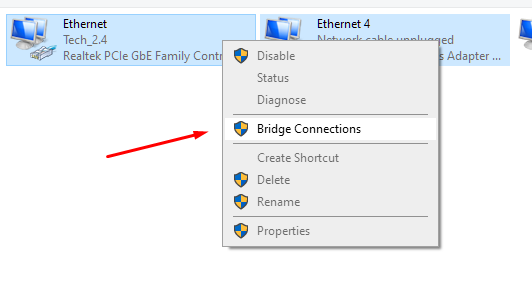
Deling af internetforbindelse ved hjælp af funktionen Hosted Network
Du kan også bruge hosted network til at dele netværksforbindelsen, dvs. internetforbindelsen. Hosted Network er tilgængeligt i Windows Network Shell-hjælpeprogrammet. Det opretter et virtuelt trådløst adapter og gør det muligt at dele internettet ved hjælp af softwarebaserede adgangspunkter.
Før du begynder at konfigurere, skal du dog vide, om din trådløse adapter understøtter Hosted Network-funktionen eller ej.
For at gøre det skal du åbne kommandoprompten med administratorrettigheder.
Nu skal du skrive følgende kommando i kommandoprompten og derefter trykke på Enter.
NETSH WLAN vise drivere
Når du har gjort det, vil der blive vist en detaljeret rapport med en IP-adresse. Tjek der, om funktionen Hosted network supported feature er YES eller ej. Hvis den er YES, understøtter din computer funktionen, og du kan oprette en netværksforbindelse ved hjælp af adapteren.
For at oprette et hosted netværk skal du skrive følgende kommando i kommandoprompten.
NETSH WLAN set hostednetwork mode= allow ssid= key= "
Se også: Sådan bruger du Direct TV Remote App uden WiFiHer kan du ændre navnet på det virtuelle netværk og vælge nøglen i overensstemmelse med dine krav.
Når dette er gjort, kan du nu se den nye virtuelle adapter blive oprettet i lokalområdeforbindelsen.
Det er nu tid til at dele en internetforbindelse ved hjælp af Hosted Network. Højreklik på den nyligt oprettede adapter, og klik derefter på forbindelsesegenskaber.
Gå nu til fanen "Deling", og klik i feltet, hvor du tillader andre brugere at oprette forbindelse til internettet.
Når det er gjort, skal du klikke på hjemmenetværksforbindelsen og vælge det nyligt oprettede virtuelle adapter.
Klik på "OK", og du er færdig!
Konklusion
Dette fører os til slutningen af vores deling af WiFi over Ethernet på Windows 10. Kan du følge guiden? Kommentér nedenfor, og lad os vide det.


